brother打印机驱动安装指南:兄弟打印机下载通用教程,5种方法详解
- 来源: 金舟软件
- 作者:luoqiuyi
- 时间:2025-11-10 14:15:58
 AI摘要
AI摘要
本文详细解决Brother打印机驱动安装难题,提供5种实用方法:官网下载、系统内置驱动、手动添加、专业修复工具、官方清理工具。先确认系统版本避免错误,再按步骤操作。附带常见问题解答,帮助快速解决驱动报错、无法识别等问题,让打印机恢复正常工作。
摘要由平台通过智能技术生成Brother打印机驱动下载是许多用户在使用兄弟打印机时常遇到的难题。无论是初次安装打印机,还是系统升级后需要重新安装驱动,不少人会在兄弟打印机驱动安装过程中遇到各种报错提示,导致打印机无法正常工作。本文将为大家详细介绍几种有效的解决方法,帮助您轻松完成brother驱动下载与安装。
一、Brother打印机驱动问题的常见表现
在日常使用中,Brother打印机驱动问题通常表现为以下几种情况:安装过程中出现错误代码(如“代码2”、“代码193”等);打印机连接电脑后无法识别;下载的驱动文件无法安装;打印功能正常但扫描功能无法使用等。这些问题可能源于驱动下载不正确、安装方法错误或系统兼容性问题。
二、操作前准备:确认系统版本
无论采用哪种安装方法,首先要确认您的Windows系统版本,这是避免驱动下载错误的关键环节。操作步骤也很简单:右键点击“开始菜单”→选择“系统”→查看Windows版本(如Win11 64位)。记下这些信息,在后续下载驱动时就能精准匹配。
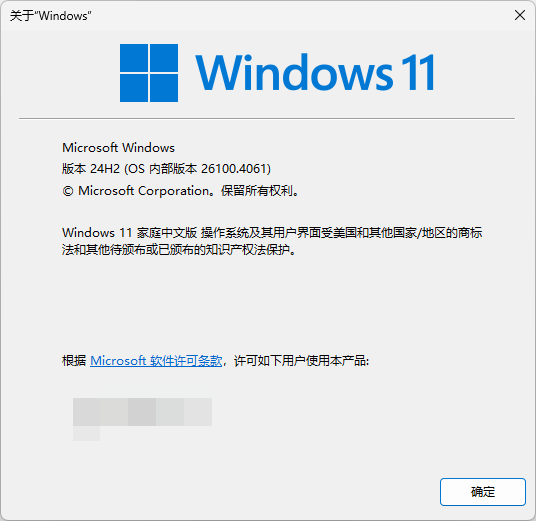
三、5种方法解决Brother打印机驱动问题
方法一:通过Brother官方网站下载驱动
Brother官方网站是获取正确驱动程序的最可靠来源。这种方法能确保您下载到与您的操作系统和打印机型号完全匹配的最新版驱动。
操作步骤:
1.打开浏览器,访问Brother官方网站,进入“支持与下载”页面。
2.在网站搜索栏输入打印机型号,这些信息通常可以在您的打印机外壳或包装盒上找到。
3.选择与您操作系统相匹配的驱动程序版本,点击“下载”。
4.下载完成后,运行安装程序,按照屏幕提示完成安装。
注意事项:
①确保选择与您的Windows版本(如Windows 10或Windows 11)匹配的驱动程序,否则可能会出现“安装程序启动错误”。
②安装时建议优先选择“全功能驱动程序包”,这个选项包含了打印、扫描等完整功能支持,能确保设备所有功能正常使用。
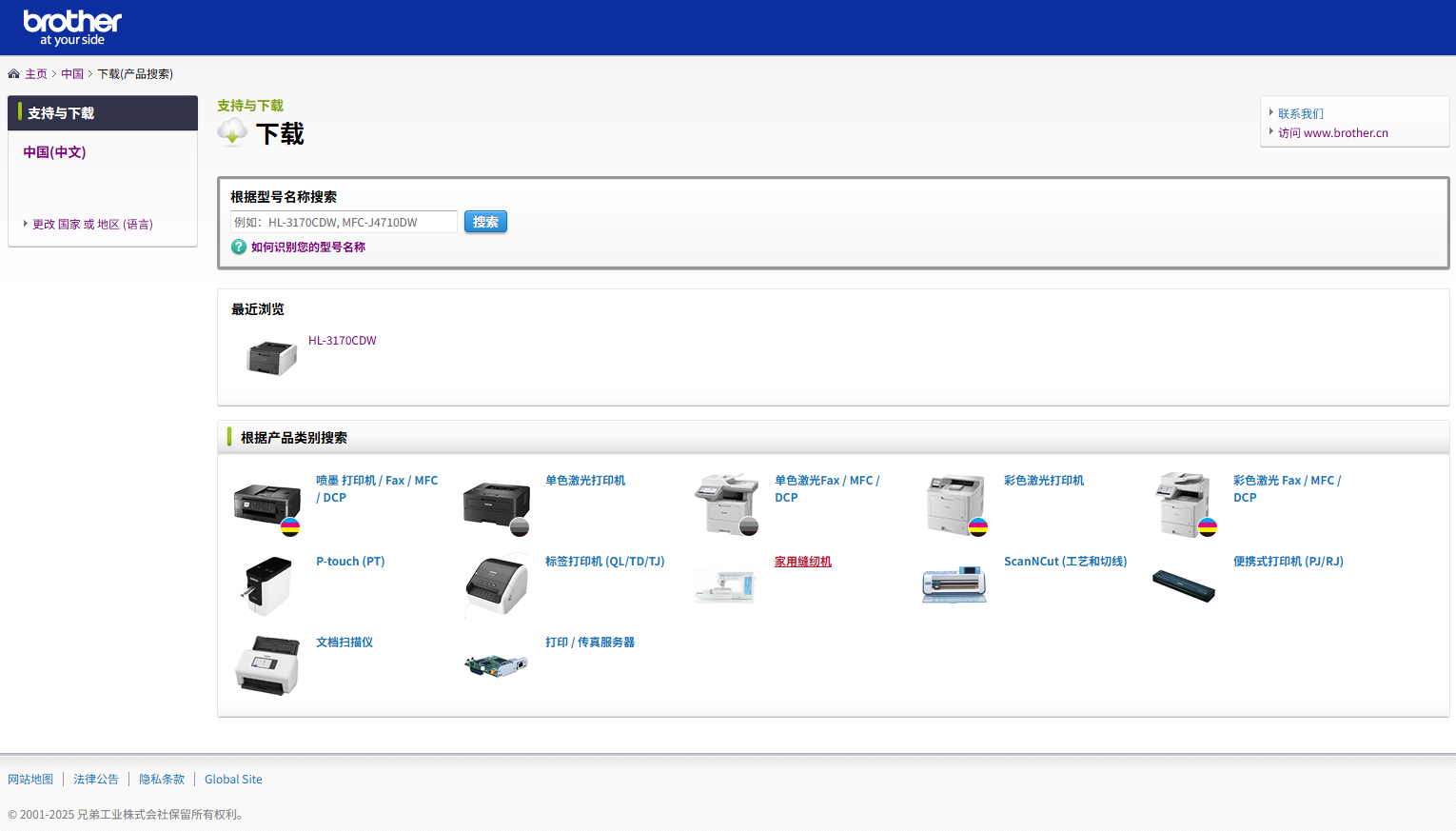
方法二:使用Windows内置驱动程序
对于Windows 8或更高版本的用户,系统已经内置了Brother设备的基本驱动程序。这种方法适用于急需使用打印功能而又不想立即下载完整驱动的情况。
操作步骤:
1.打开控制面板,选择“硬件和声音”下的“查看设备和打印机”。
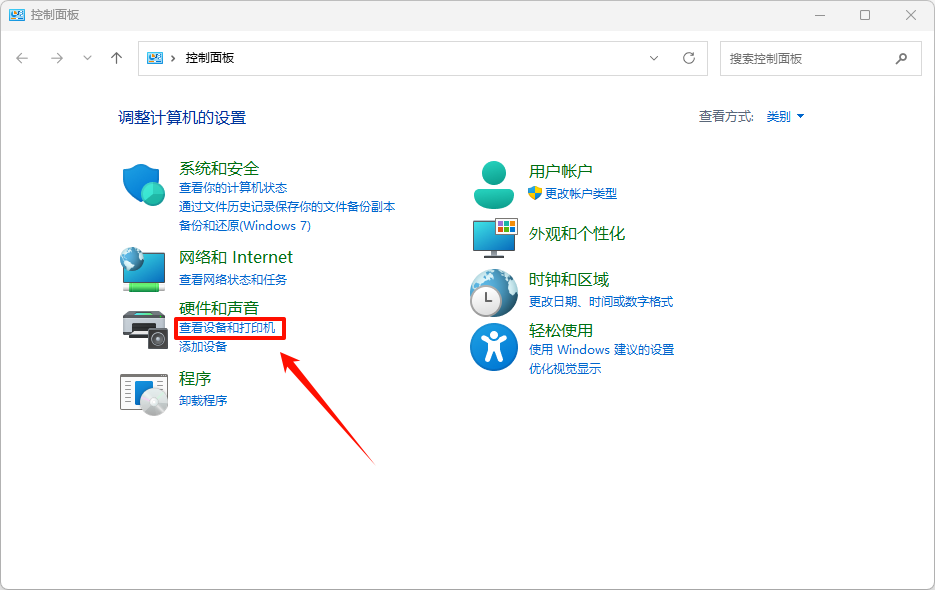
2.点击“打印机和扫描仪”→“添加设备”,系统会自动搜索可用的打印机。
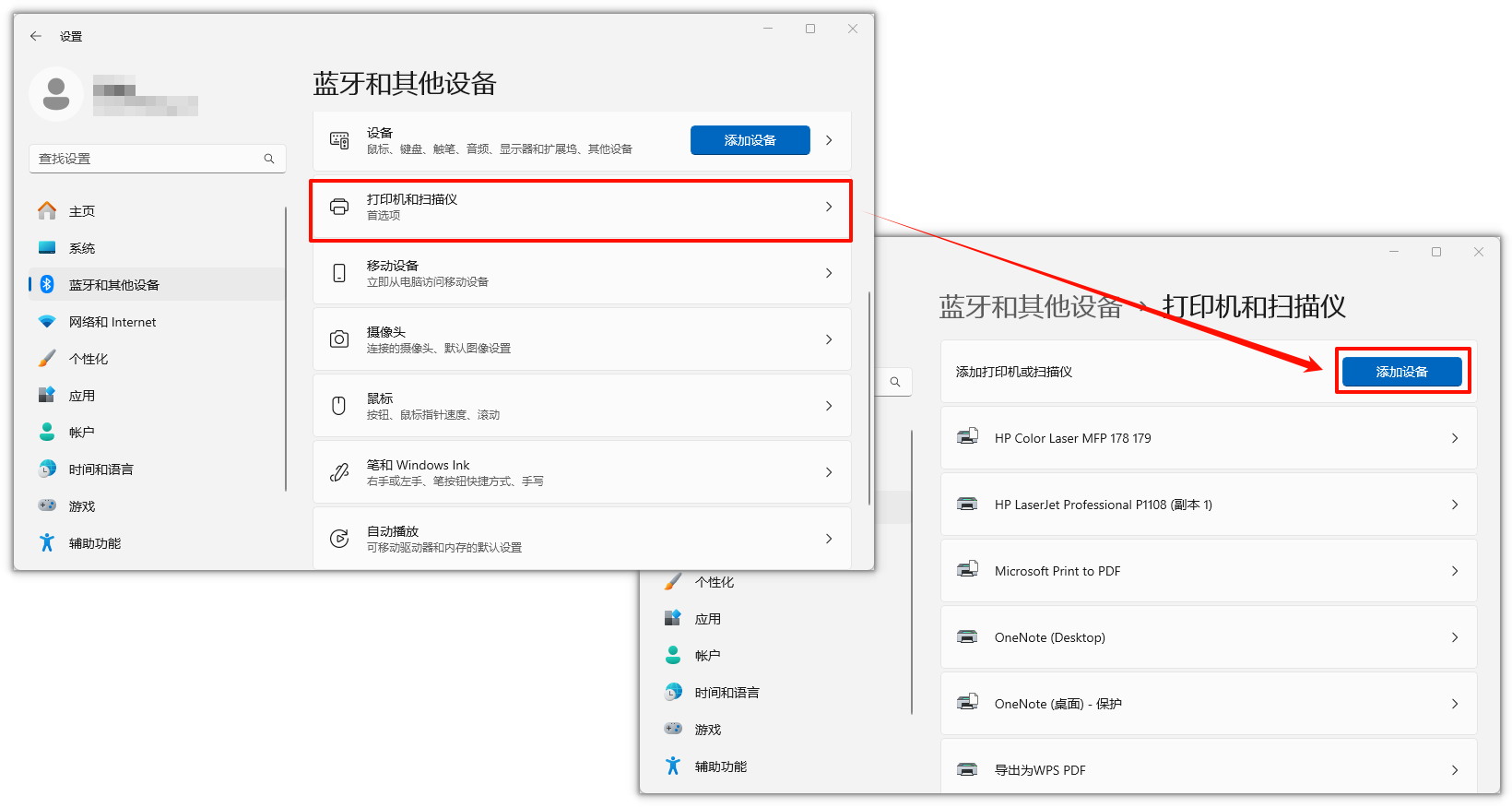
3.如果自动搜索未找到,可点击“我需要的打印机不在列表中”,然后选择“手动添加新设备”。
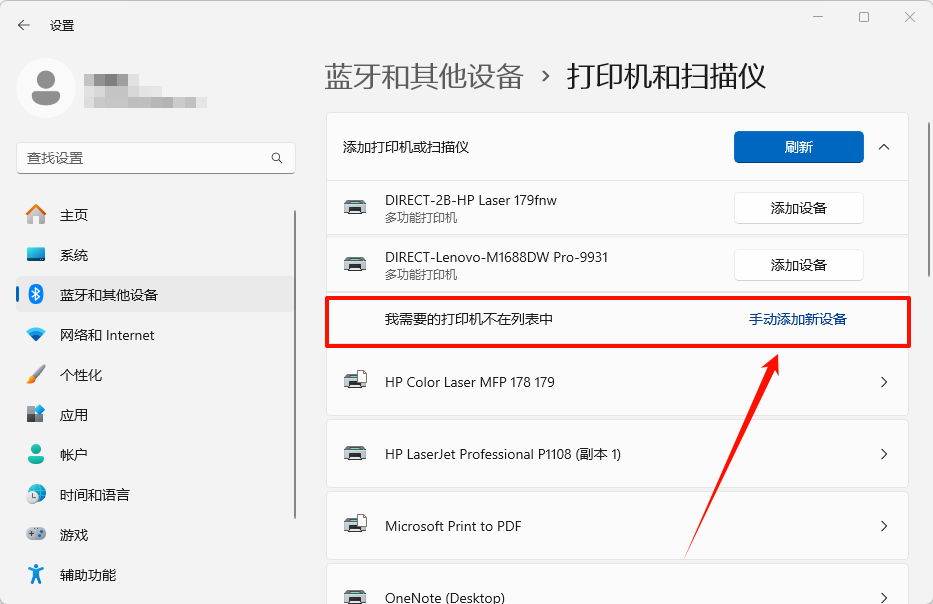
4.输入Brother设备的IP地址,系统会自动安装相应的内置驱动。
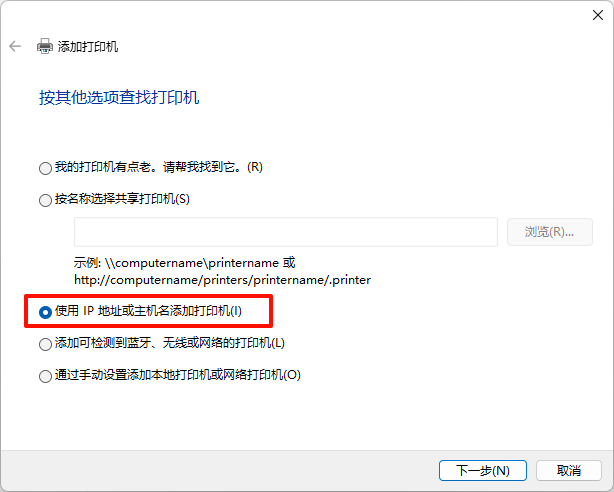
需要注意的是,内置驱动程序可能不支持Brother设备的全部功能,如扫描或PC-FAX功能可能无法使用。
方法三:手动添加打印机驱动
如果自动安装失败,您可以尝试手动添加打印机驱动。这种方法特别适用于网络连接的Brother打印机。
操作步骤:
1.先从Brother官网下载对应的驱动程序并解压到指定文件夹。
2.接着与方法二操作类似:打开控制面板→“查看设备和打印机”→“打印机和扫描仪”→“添加设备”→“我需要的打印机不在列表中”。
3.点击“通过手动设置添加本地打印机或网络打印机”。
4.选择“使用现有端口”,通常选择USB00X(X代表数字)格式的端口。
5.点击“从磁盘安装”,然后浏览到之前第1步中解压的驱动程序文件夹。
6.选择正确的打印机型号,完成安装向导。
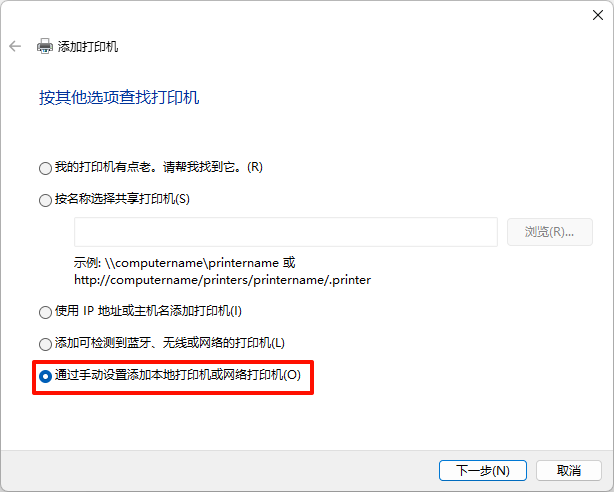
方法四:使用金舟打印机驱动修复软件
当传统方法无法解决您的Brother打印机驱动问题时,可以考虑使用专业的驱动修复工具。金舟打印机驱动修复软件是一款专门针对打印机驱动问题设计的工具,能够自动检测和修复多种驱动异常情况。
功能亮点:
✅自动检测打印机驱动状态,识别常见驱动问题
✅支持多种品牌的打印机,包括Brother系列
✅一键修复功能,简化操作流程,防止驱动丢失
操作步骤:
1.访问金舟软件官网,下载并安装金舟打印机驱动修复软件。
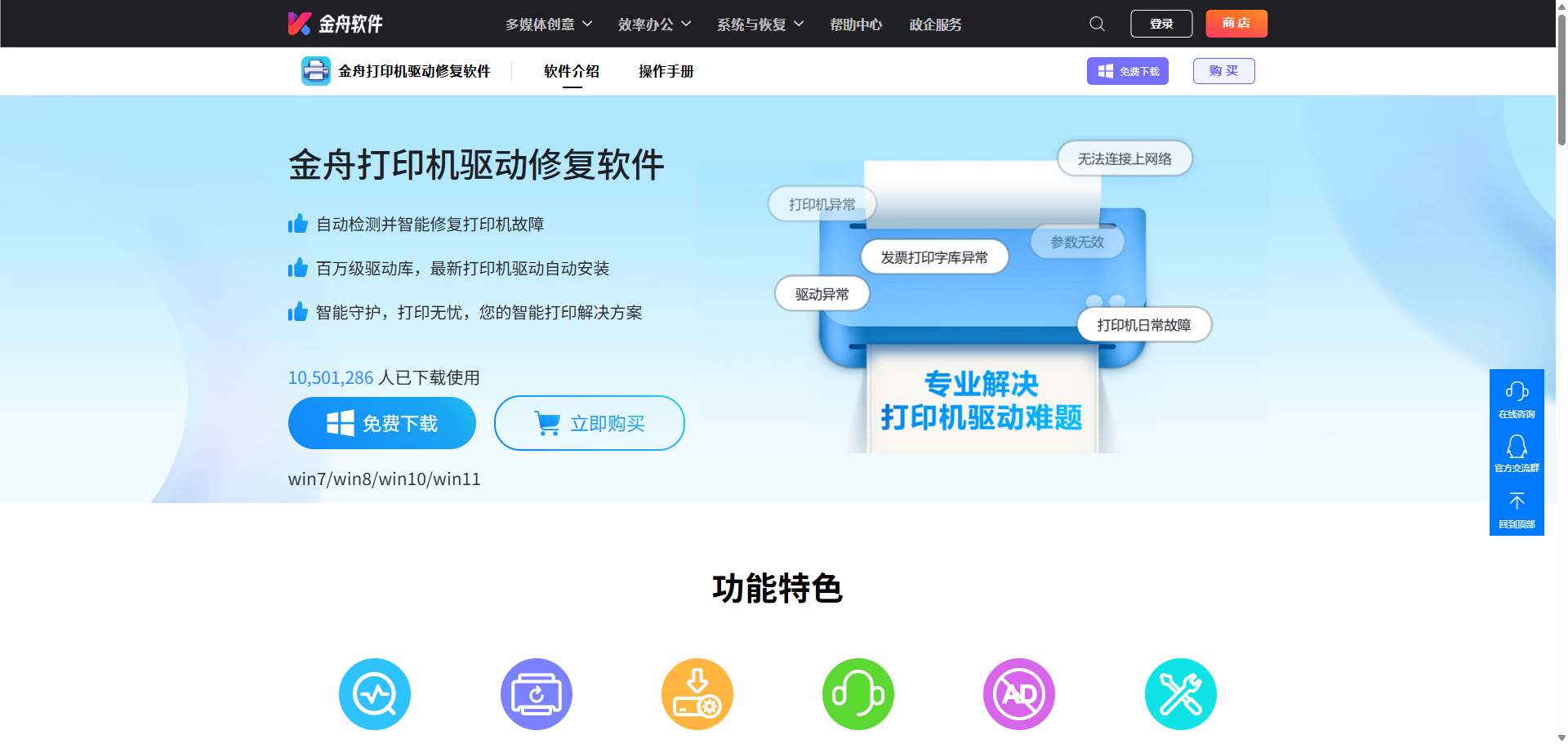
2.打开软件,选择“手动安装模式”,输入打印机品牌,如“兄弟(brother)”。
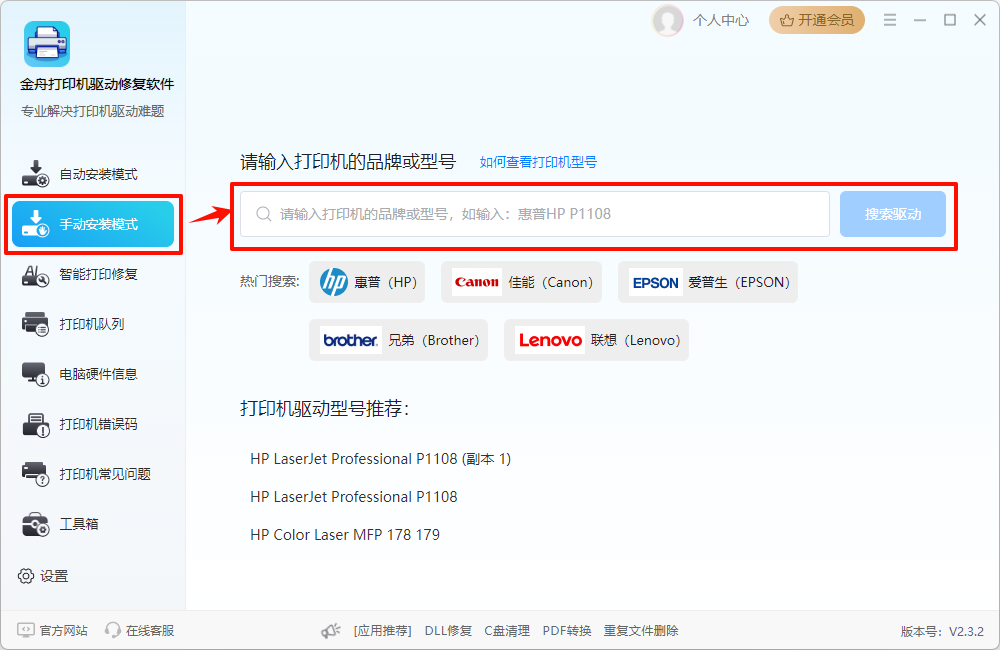
3.在搜索结果中找到对应的打印机驱动版本,点击“下载”即可。
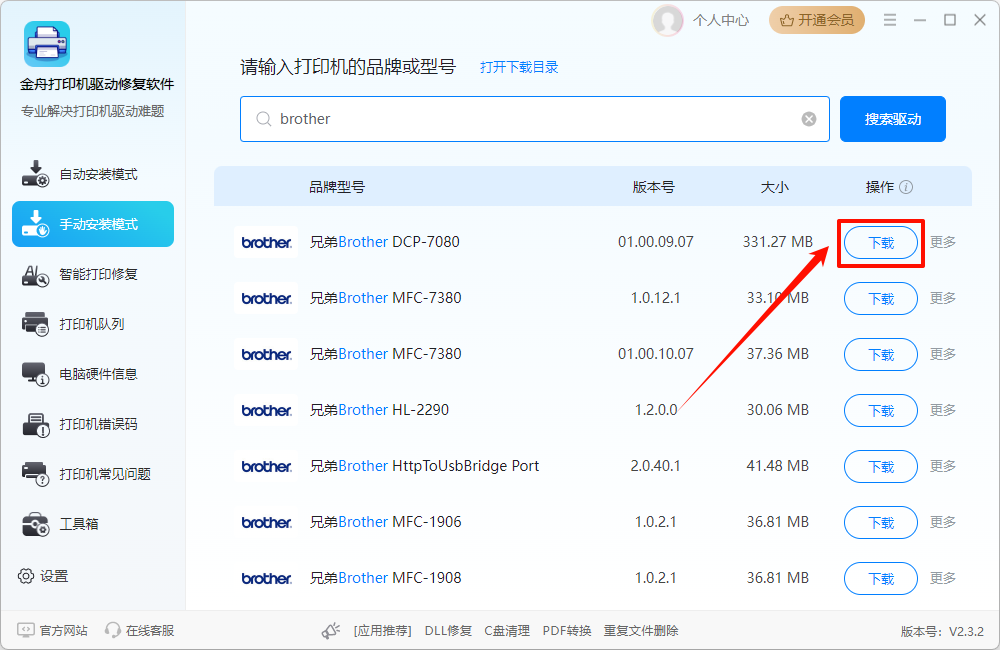
方法五:使用Brother官方清理工具后重装驱动
如果因残留驱动信息导致新的Brother驱动程序无法安装,可以使用Brother官方提供的清理工具彻底移除旧驱动后再重新安装。
操作步骤:
1.在C盘根目录创建一个名为“PTSWEEP”的新文件夹。
2.从Brother官方网站下载“打印机驱动信息清理工具”(Printer Driver Uninstaller)。
3.双击下载的文件,选择之前创建的文件夹作为解压路径。
4.打开文件夹,运行“ptsweep.exe”程序,按照提示操作。
5.电脑重启后,重新安装Brother打印机驱动。
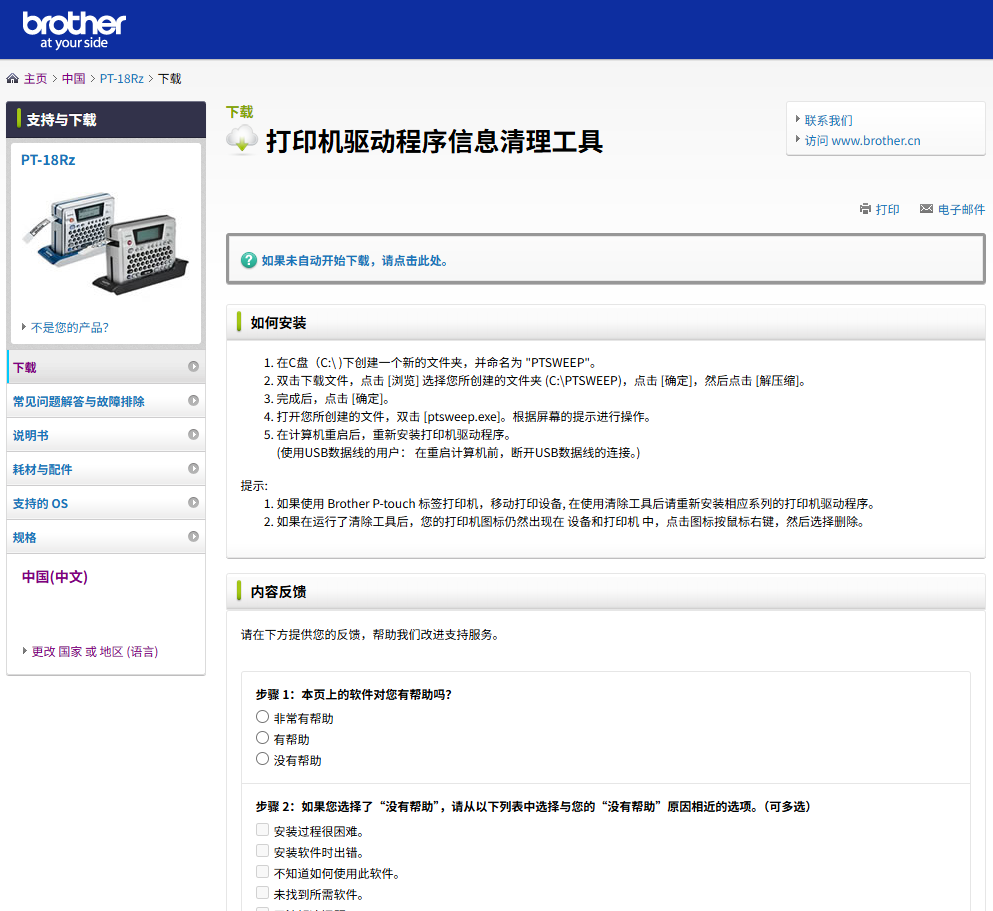
四、高频问题解答FAQ
Q1:Brother官方网站下载的驱动无法安装怎么办?
A:这可能是由于下载文件保存在路径过长的文件夹中导致的。建议在根目录(如C:)创建一个临时文件夹(如C:Brother),将下载的自解压文件保存于此,然后运行D_SETUP.EXE进行安装。
Q2:通过USB连接Brother打印机后,电脑没有反应怎么办?
A:确保Brother打印机已开启,并直接连接到计算机的USB端口,避免使用USB集线器。可以尝试更换USB电缆或计算机上的其他USB端口。
Q3:安装Brother驱动时出现错误代码怎么办?
A:常见错误代码如“代码2”、“代码193”等通常表示驱动程序与操作系统不匹配。请确认下载的驱动版本与您的Windows版本一致。
Q4:Windows系统更新后Brother打印机无法正常工作怎么办?
A:可以尝试先卸载当前Brother驱动,然后从官网下载最新驱动重新安装。也可以使用系统还原功能恢复到更新前的状态。
Q5:网络连接的Brother打印机无法被电脑发现怎么办?
A:确保电脑和打印机连接在同一网络,检查防火墙设置是否阻止了打印机通信,可以尝试重启路由器或使用Brother网络连接修复工具。
小结
总的来说,遇到Brother打印机驱动下载或安装问题不必慌张。无论是通过兄弟打印机驱动下载官网获取官方Brother驱动,还是使用工具解决驱动报错,都能有效恢复打印功能。希望这些方法能帮助您顺利完成Brother打印机驱动安装,让设备重新高效工作。若想了解更多实用技巧,欢迎关注金舟软件官网获取更多打印机驱动下载相关资讯!
推荐阅读:
温馨提示:本文由金舟软件网站编辑出品转载请注明出处,违者必究(部分内容来源于网络,经作者整理后发布,如有侵权,请立刻联系我们处理)
 已复制链接~
已复制链接~





























































































































 官方正版
官方正版











